- Συνήθως, τα VPN και οι συσκευές που λειτουργούν Windows 10 συνδυάζονται ομαλά.
- Ωστόσο, φαίνεται ότι οι ενημερώσεις μπορούν να απομακρύνουν αυτήν τη συνεργασία.
- Εάν το VPN σας πήγε νότια μετά την εγκατάσταση των πιο πρόσφατων ενημερώσεων των Windows 10, πρέπει να λάβετε μέτρα.
- Ρίξτε μια ματιά στον οδηγό μας και μάθετε πώς μπορείτε να επαναφέρετε τη λειτουργικότητά σας VPN με ευκολία.
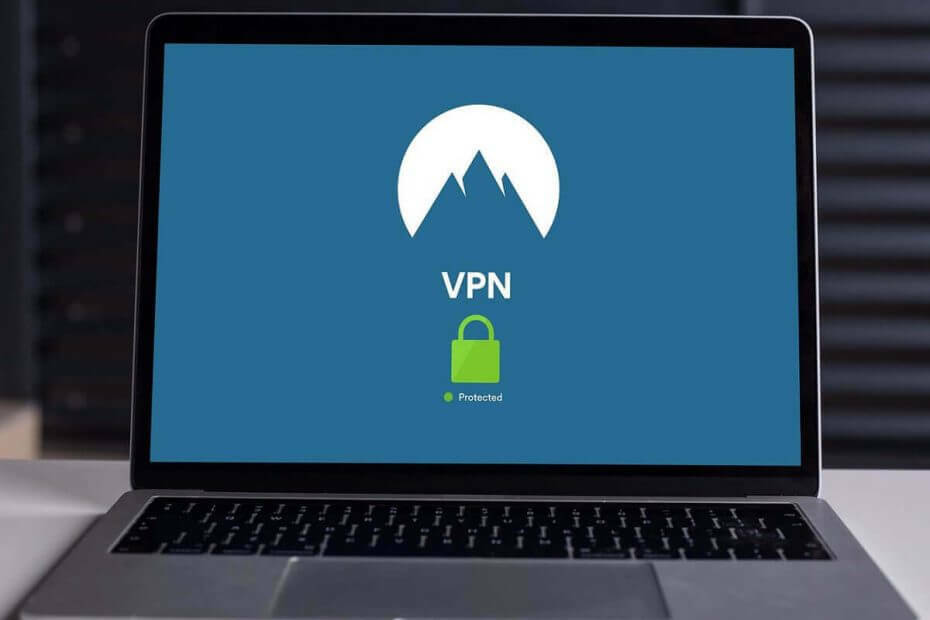
Η παρουσία λύσεων VPN στην τρέχουσα κατάσταση των τεχνολογιών υπολογιστών έφτασε στο αποκορύφωμά της. Και δεδομένου ότι τα Windows 10 είναι ένα από τα πιο χρησιμοποιημένα λειτουργικά συστήματα, ένα μεγάλο κομμάτι των εικονικών ιδιωτικών δικτύων εκτελείται στα Windows της Microsoft.
Αν και λειτουργούν ως επί το πλείστον καλά, οι αναφορές λένε ότι το VPN δεν λειτουργεί μετά τις ενημερώσεις των Windows 10, ειδικά μετά τις μεγάλες ενημερώσεις των Windows.
Αυτά τα ζητήματα είναι αρκετά κοινά μετά από κάθε νέα μεγάλη κυκλοφορία και αποφασίσαμε να σας παρέχουμε μια λίστα πιθανών λύσεων που θα σας βοηθήσουν να τα αντιμετωπίσετε.
Εάν ξαφνικά αντιμετωπίζετε πληθώρα προβλημάτων VPN μετά από μια ενημέρωση των Windows, φροντίστε να τα δείτε παρακάτω.
5 καλύτερα VPN που προτείνουμε
 |
59% έκπτωση διαθέσιμη για διετή προγράμματα |  Ελέγξτε την προσφορά! Ελέγξτε την προσφορά! |
 |
Έκπτωση 79% + 2 δωρεάν μήνες |
 Ελέγξτε την προσφορά! Ελέγξτε την προσφορά! |
 |
85% έκπτωση! Μόνο 1,99 $ ανά μήνα για πρόγραμμα 15 μηνών |
 Ελέγξτε την προσφορά! Ελέγξτε την προσφορά! |
 |
Έκπτωση 83% (2,21 $ / Μήνας) + 3 δωρεάν μήνες |
 Ελέγξτε την προσφορά! Ελέγξτε την προσφορά! |
 |
76% (2.83$) σε πρόγραμμα 2 ετών |
 Ελέγξτε την προσφορά! Ελέγξτε την προσφορά! |
Πώς μπορώ να διορθώσω ζητήματα VPN στα Windows 10 μετά από ενημερώσεις;
1. Χρησιμοποιήστε έναν κατάλληλο πελάτη VPN
Για την αποφυγή προβλημάτων και σφαλμάτων, σας συνιστούμε να επιλέξετε ένα αξιόπιστο και συμβατό VPN.

Το VPN της επιλογής μας είναι το PIA, ένα παγκόσμιας κλάσης VPN που φέρνει στο τραπέζι όλες αυτές τις επαγγελματικές λειτουργίες που σχετίζονται με το απόρρητο και την ασφάλεια, αλλά χωρίς να χρειάζεται να σπάσετε την τράπεζα για να αποκτήσετε συνδρομή. Είναι πραγματικά πολύ προσιτό.
Σχεδιασμένο για την αρχιτεκτονική των Windows 10, το PIA θα συνδυάζεται άψογα με το σύστημά σας και θα σας παρέχει την ασφάλεια που αναζητάτε.
Η Kape Technologiesown ΠΙΑ χρησιμοποιεί τεχνολογίες OpenVPN, PPTP, IPSEC / L2TP και SOCKS5 (Proxy). Στην πραγματικότητα, το βιομηχανικό πρότυπο OpenVPN σας προσφέρει το υψηλότερο επίπεδο κρυπτογράφησης μέσω ασφαλών σηράγγων VPN.
Μιλώντας για την τεχνολογία σήραγγας, η PIA χρησιμοποιεί ένα παγκόσμιο δίκτυο σήραγγας VPN που τροφοδοτείται από πολλαπλές πύλες με παγκόσμια πρόσβαση και απεριόριστο εύρος ζώνης για κορυφαία ταχύτητα.

Ιδιωτική πρόσβαση στο Διαδίκτυο
Εγκαταστήστε τις πιο πρόσφατες ενημερώσεις των Windows 10 χωρίς να φοβάστε παραβιάσεις απορρήτου. Συνεργαστείτε με αξιόπιστο PIA VPN!
Παρ'το τώρα
2. Ενημέρωση των Windows 10
Φαίνεται ότι οι ενημερώσεις των Windows 10 λειτουργούν, λίγο πολύ, με την ίδια σειρά. Η Microsoft παρέχει μια σημαντική ενημέρωση προκειμένου να επιφέρει βελτιώσεις, εμφανίζεται μεγάλη ποικιλία σφαλμάτων και Στη συνέχεια, συγκλονισμένοι από τη μεγάλη αντίδραση της κοινότητας, καταλήγουν να προωθούν τις κατάλληλες διορθώσεις το συντομότερο δυνατόν.
Έτσι λειτουργεί ουσιαστικά. Δεδομένου ότι αυτό είναι ένα διαδεδομένο πρόβλημα και προέκυψε κυρίως μετά από ορισμένες ενημερώσεις, έδωσαν την λύση σύντομα.
Πολλοί χρήστες που αντιμετώπισαν προβλήματα με το VPN μετά από μια ενημέρωση, τακτοποιούν τα πράγματα μετά από λίγο καιρό ενημερώνοντας τα Windows 10.
Έτσι, βεβαιωθείτε ότι έχετε εγκαταστήσει όλες τις διαθέσιμες ενημερώσεις και δοκιμάστε να εκτελέσετε ξανά το VPN. Σε περίπτωση που δεν μπορείτε να το κάνετε ανεξάρτητα, φροντίστε να μεταβείτε σε εναλλακτικά βήματα.
Δείτε πώς μπορείτε να ελέγξετε για διαθέσιμες ενημερώσεις στα Windows 10:
- Τύπος Πλήκτρο Windows + I να καλέσει το Ρυθμίσεις εφαρμογή.
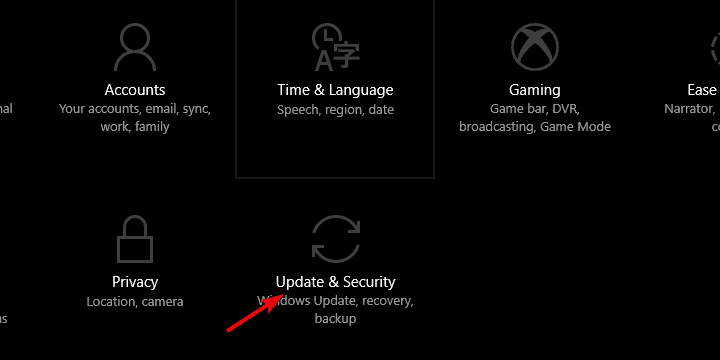
- Επιλέγω Ενημερώσεις και ασφάλεια.
- Επιλέγω Ενημερωμένη έκδοση για Windows από το αριστερό παράθυρο.
- Κάνε κλικ στο Ελεγχος για ενημερώσεις κουμπί.
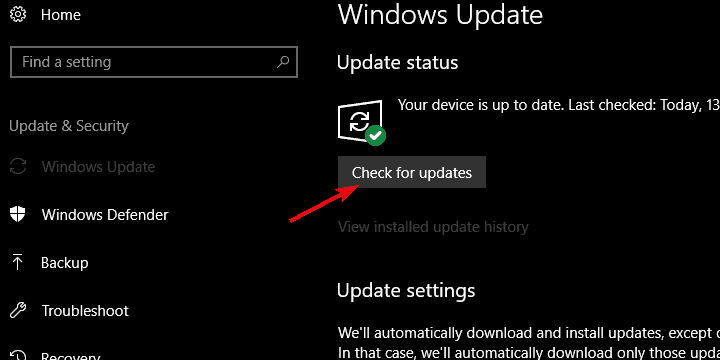
Εάν θέλετε να αποφύγετε ζητήματα VPN που προκαλούνται από το Windows Update, η προφανής λύση είναι απλά να αποκλείσετε τις ενημερώσεις.
Λάβετε υπόψη ότι η μη εγκατάσταση των πιο πρόσφατων ενημερώσεων ασφαλείας ενδέχεται να αποτελέσει απειλή για τον υπολογιστή σας. Επομένως, χρησιμοποιήστε αυτήν τη μέθοδο μόνο σε ακραίες περιπτώσεις όπου χρειάζεστε πραγματικά το VPN σας.
3. Επανεγκαταστήστε προγράμματα οδήγησης
Ορισμένοι χρήστες έλυσαν το ζήτημα απεγκαθιστώντας εντελώς όλους τους προσαρμογείς δικτύου, αλλά μπορείτε να εγκαταστήσετε την επανεγκατάσταση προγραμμάτων οδήγησης WAN Miniport.
Είτε έτσι είτε αλλιώς, όλοι γνωρίζουμε πόσο διαβόητα τα Windows 10 διαχειρίζονται προγράμματα οδήγησης και πώς τα γενικά και υποχρεωτικά προγράμματα οδήγησης μπορούν να έχουν παράνομη επίδραση στην απόδοση και τη σταθερότητα του συστήματος.
Για να το αποφύγετε αυτό, μπορείτε να επανεγκαταστήσετε τα προγράμματα οδήγησης που έχουν αλλάξει από την τελευταία ενημέρωση και να τα αφήσετε να τα εγκαταστήσουν μόνοι τους. Επίσης, τα δευτερεύοντα προγράμματα οδήγησης που παρέχονται από VPN τρίτου μέρους είναι καλύτερα από αυτά που παρέχει το Windows Update.
Έτσι, μπορείτε επίσης να απεγκαταστήσετε αυτά και το VPN και, στη συνέχεια, να τα αποκτήσετε επανεγκαθιστώντας το VPN σας από το μηδέν.
Δείτε πώς μπορείτε να επανεγκαταστήσετε τα προγράμματα οδήγησης δικτύου WAN Miniport στα Windows 10:
- Κάντε δεξί κλικ στο Έναρξη και επιλέξτε Διαχειριστή της συσκευής από το μενού PowerUser.
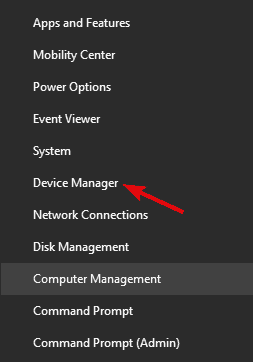
- Αναπτύξτε το Προσαρμογείς δικτύου Ενότητα.
- Κάντε δεξί κλικ σε κάθε άτομο Μίνι λιμάνι WAN πρόγραμμα οδήγησης και απεγκαταστήστε το.
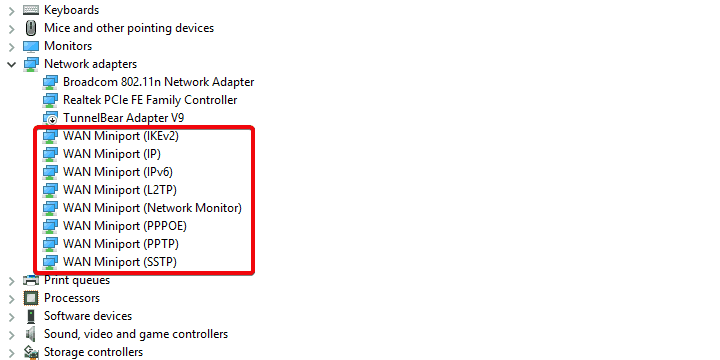
- Επανεκκινήστε τον υπολογιστή σας και ανοίξτε Διαχειριστή της συσκευής πάλι.
- Μεταβείτε στο Προσαρμογείς δικτύου, κάντε δεξί κλικ σε κάθε μεμονωμένο Miniport και εγκαταστήστε το.
- Δοκιμάστε να εκτελέσετε ξανά το VPN.
Αυτόματη ενημέρωση προγραμμάτων οδήγησης (προτείνεται)
Αφού απεγκαταστήσετε τα προγράμματα οδήγησης, σας συνιστούμε να τα επανεγκαταστήσετε / να τα ενημερώσετε αυτόματα. Η μη αυτόματη λήψη και εγκατάσταση προγραμμάτων οδήγησης είναι μια διαδικασία που ενέχει τον κίνδυνο να εγκατασταθεί το λάθος πρόγραμμα οδήγησης, το οποίο μπορεί να οδηγήσει σε σοβαρές δυσλειτουργίες του συστήματός σας.
Ο ασφαλέστερος και ευκολότερος τρόπος ενημέρωσης προγραμμάτων οδήγησης σε υπολογιστή με Windows είναι χρησιμοποιώντας ένα επαγγελματικό εργαλείο που αναγνωρίζει αυτόματα κάθε συσκευή στον υπολογιστή σας και ταιριάζει με τις τελευταίες εκδόσεις προγραμμάτων οδήγησης από μια εκτεταμένη ηλεκτρονική βάση δεδομένων.
⇒ Αποκτήστε το DriverFix
4. Επεξεργασία μητρώου
Όπως σημείωσαν ορισμένοι χρήστες με γνώσεις τεχνολογίας, αυτό το σφάλμα μπορεί να έχει ρίζες στον Πρόγραμμα επεξεργασίας πολιτικής. Αυτό είναι το κύριο μέρος της πλατφόρμας των Windows και ρυθμίζει την πολιτική ασφάλειας και πρόσβασης για όλους τους μεμονωμένους χρήστες σε ένα μηχάνημα.
Για να αντιμετωπίσουμε αυτόν τον πιθανό υποκινητή του προβλήματος με το VPN, θα πρέπει να αλλάξουμε τις ρυθμίσεις πολιτικής εισάγοντας μια εξαίρεση για το UDP. Τώρα, ο καλύτερος τρόπος να το κάνετε είναι να χρησιμοποιήσετε το Registry Editor.
Φυσικά, με αυτό το εργαλείο περιπλανούμαστε στην επικίνδυνη περιοχή, οπότε φροντίστε να ενεργήσετε με προσοχή και να μην διαγράψετε τίποτα ενώ βρίσκεστε εκεί.
Ακολουθήστε αυτές τις οδηγίες για να αποκτήσετε πρόσβαση στον Επεξεργαστή Μητρώου και να δημιουργήσετε μια νέα είσοδο που θα πρέπει να ενεργοποιήσει εκ νέου το VPN στα Windows 10:
- Στη γραμμή αναζήτησης των Windows, πληκτρολογήστε regedit και ανοίξτε regedit από τη λίστα των αποτελεσμάτων.
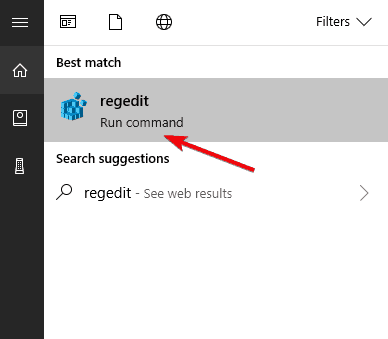
- Δημιουργήστε αντίγραφα ασφαλείας του μητρώου σας.
- Μεταβείτε σε αυτήν την τοποθεσία:
ΥπολογιστήςHKEY_LOCAL_MACHINESYSTEMCurrentControlSetServicesPolicyAgent
- Κάντε δεξί κλικ στην κενή περιοχή στο δεξί παράθυρο και επιλέξτε Νέο> DWORD.
- Ονομάστε τη νέα είσοδο DWORD.
Ας υποθέσουμε ότι ο ADPEncapsulationContextOnSendRule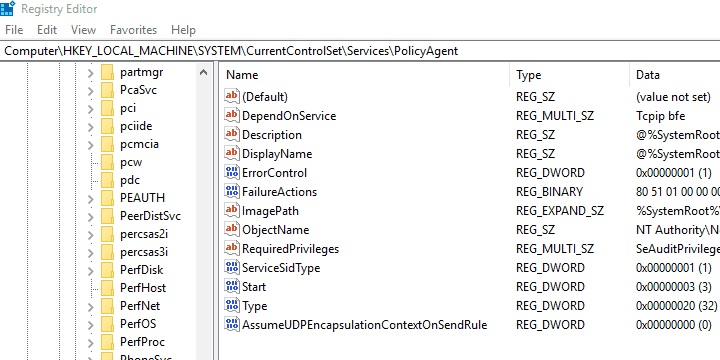
- Αλλάξτε την τιμή του σε 2 και αποθηκεύστε το.
- Κλείστε τον Επεξεργαστή Μητρώου και επανεκκινήστε τον υπολογιστή σας.
5. Επανεγκαταστήστε το VPN
Δεδομένου ότι τα προβλήματα που προκαλούνται από την ενημέρωση μπορούν να επηρεάσουν και τα VPN τρίτων κατασκευαστών και τα ενσωματωμένα VPN των Windows, αντίστοιχα, αποφασίσαμε να καλύψουμε και τα δύο.
Όσον αφορά το πρώτο, εάν είστε βέβαιοι ότι όλα λειτουργούσαν ομαλά πριν από την ενημέρωση και μετά τα πράγματα ξαφνικά πήγαν νότια, σας συμβουλεύουμε να εγκαταστήσετε ξανά τον πελάτη που χρησιμοποιείτε.
Η επανεγκατάσταση είναι επίσης η επανένταξη του VPN σε αλλαγμένο περιβάλλον συστήματος, οπότε αυτό μπορεί να βοηθήσει. Επίσης, ενώ το κάνουμε, μην ξεχάσετε να αποκτήσετε την τελευταία έκδοση του VPN επιλογής σας.
Φροντίζουμε να παρουσιάσουμε ολόκληρη τη διαδικασία και αποφασίσαμε να χρησιμοποιήσουμε το TunnelBearVPN ως παράδειγμα, αλλά αυτό ισχύει για όλες τις λύσεις VPN γενικά. Φροντίστε να ακολουθήσετε τις οδηγίες που παρέχουμε παρακάτω:
- Στη γραμμή αναζήτησης των Windows, πληκτρολογήστε Ελεγχος και ανοίξτε Πίνακας Ελέγχου από τη λίστα αποτελεσμάτων.
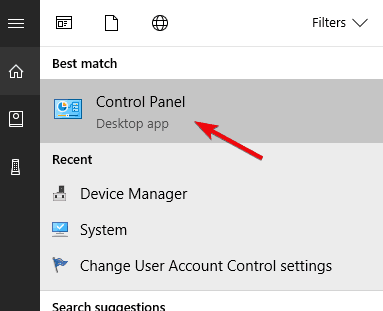
- Από την προβολή Κατηγορία, κάντε κλικ στο Απεγκαταστήστε ένα πρόγραμμα στην ενότητα Προγράμματα.

- Κάντε δεξί κλικ στο VPN λύση και απεγκαταστήστε το.

- Χρήση IObit Uninstaller Pro (προτείνεται) ή οποιοδήποτε άλλο πρόγραμμα απεγκατάστασης τρίτου μέρους στο ΚΑΘΑΡΗόλα τα υπόλοιπα αρχεία και καταχωρήσεις μητρώου το VPN έχει δημιουργήσει.
- Επανεκκινήστε τον υπολογιστή σας.
- Κατεβάστε την τελευταία έκδοση του VPN της επιλογής σας και εγκαταστήστε το.
6. Απενεργοποίηση προστασίας από ιούς
Ένας άλλος πιθανός λόγος για αυτό το σφάλμα μπορεί να βρίσκεται στο antivirus τρίτων ή σε ορισμένες από τις θυγατρικές του. Οι σύγχρονες λύσεις προστασίας από ιούς έρχονται συχνά σε κοστούμια που περιλαμβάνουν μέτρα ασφαλείας Τείχους προστασίας τρίτων.
Έρχονται χρήσιμα, ειδικά αν είστε αρκετά γνώστες για να τις προσαρμόσετε, αλλά, από την άλλη πλευρά, είναι γνωστές για διένεξη με τις υπηρεσίες των Windows.
Εάν εκτελείτε ένα VPN μέσω των Windows 10 antivirus που παρέχονται από τη Microsoft, βεβαιωθείτε ότι έχετε απενεργοποιήσει το τείχος προστασίας τρίτου μέρους προτού το κάνετε. Ή ακόμα καλύτερα, για λόγους αντιμετώπισης προβλημάτων, απενεργοποιήστε εντελώς το πρόγραμμα προστασίας από ιούς και μετακινηθείτε από εκεί.
Επίσης, βεβαιωθείτε ότι το εγγενές τείχος προστασίας των Windows δεν εμποδίζει την πρόσβαση VPN σε απομακρυσμένους διακομιστές. Δείτε πώς μπορείτε να προσθέσετε μια εξαίρεση στο Τείχος προστασίας των Windows με μερικά απλά βήματα:
- Στη γραμμή αναζήτησης των Windows, πληκτρολογήστε Επιτρέπω και επιλέξτε Επιτρέψτε μια εφαρμογή μέσω του Τείχους προστασίας των Windows.

- Κάνε κλικ στο Κουμπί αλλαγής ρυθμίσεων.
- Βρείτε το VPN σας στη λίστα και επιλέξτε το πλαίσιο δίπλα του. Επίσης, βεβαιωθείτε ότι και τα δύο Δημόσιο και ιδιωτικό τα δίκτυα είναι ενεργοποιημένα.

- Επιβεβαιώστε τις αλλαγές και δοκιμάστε να συνδεθείτε ξανά μέσω VPN.
Ακολουθεί ένας πλήρης οδηγός που θα σας βοηθήσει να ενεργοποιήσετε το VPN μέσω του προγράμματος προστασίας από ιούς.
7. Απενεργοποίηση IPv6
Τα προβλήματα σύνδεσης, με ή χωρίς VPN, είναι αρκετά κοινά μετά από κάθε νέα σημαντική ενημέρωση. Οι σημαντικές ενημερώσεις τείνουν να κάνουν ορισμένες αλλαγές στις ρυθμίσεις του προσαρμογέα σας, καθιστώντας την άχρηστη στη διαδικασία.
Τώρα, στο βήμα 7 θα προσπαθήσουμε να αντιμετωπίσουμε όλες τις ρυθμίσεις σύνδεσης, αλλά αυτό το βήμα αφορά μόνο το IPv6. Δηλαδή, για χρήστες με παλαιότερη διαμόρφωση, το πρόβλημα ενδέχεται να προκύψει λόγω διένεξης με το Πρωτόκολλο Διαδικτύου.
Οι περισσότεροι χρήστες που βρήκαν αυτό το βήμα χρήσιμο απενεργοποίησαν το IPv6, αλλά μπορείτε να δοκιμάσετε να απενεργοποιήσετε το IPv4 και να διατηρήσετε το IPv6.
Εάν δεν είστε σίγουροι πώς να απενεργοποιήσετε το IPv6 (ή το IPv4, η παλαιότερη παραλλαγή του), ακολουθήστε τα παρακάτω βήματα:
- Τύπος Ελεγχος στη γραμμή αναζήτησης των Windows και ανοίξτε Πίνακας Ελέγχου από τη λίστα αποτελεσμάτων.
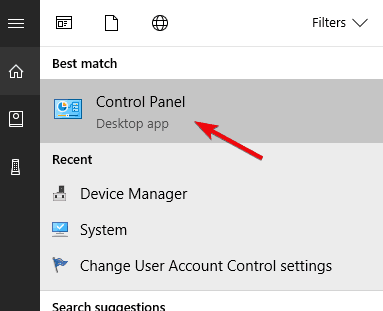
- Ανοιξε Δίκτυο και διαδίκτυο και μετά Κέντρο δικτύου και κοινής χρήσης.
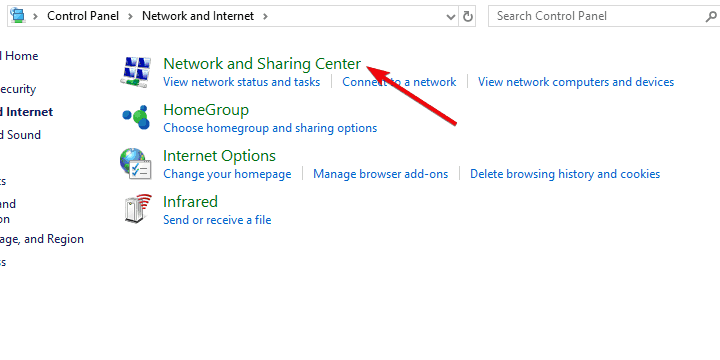
- Επιλέγω Αλλαγή ρυθμίσεων προσαρμογέα από το αριστερό παράθυρο.
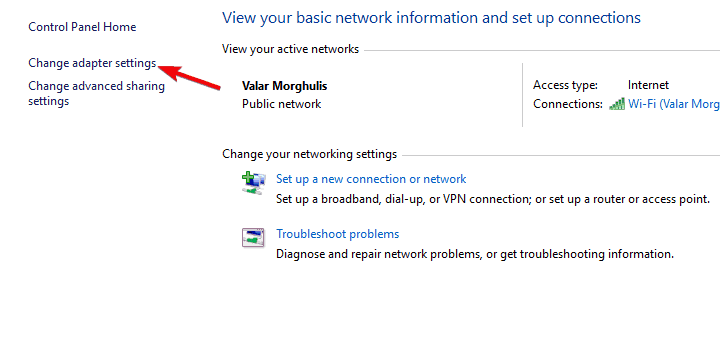
- Κάντε δεξί κλικ στο Προσαρμογέας δικτύου VPN και ανοίξτε Ιδιότητες.

-
Καταργήστε την επιλογή το πλαίσιο δίπλα στο IPv6 και επιβεβαιώστε τις αλλαγές.
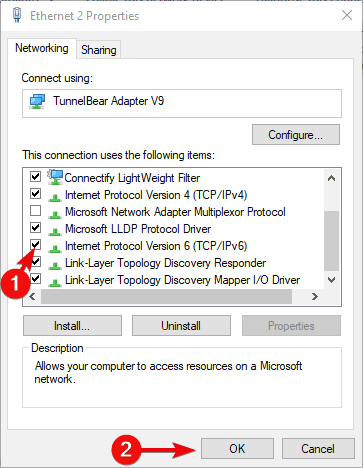
- Δοκιμάστε να εκτελέσετε ένα VPN αργότερα.
Εάν αυτή η μέθοδος δεν λειτούργησε, θα πρέπει να ενεργοποιήσετε ξανά το IPv6. Ολοκλήρωση παραγγελίας αυτόν τον πλήρη βήμα προς βήμα οδηγό Να κάνω αυτό.
8. Αντιμετώπιση προβλημάτων της σύνδεσής σας
Δεν θέλουμε να στραφούμε προς το VPN μέχρι να εξαλείψουμε όλα τα πιθανά προβλήματα σύνδεσης.
Με άλλα λόγια, βεβαιωθείτε ότι μπορείτε να συνδεθείτε χωρίς VPN. Εάν δεν συμβαίνει αυτό, σας συμβουλεύουμε να εκτελέσετε τυπικά βήματα αντιμετώπισης προβλημάτων και να μετακινηθείτε από εκεί.
Εάν έχετε πιάσει στη μέση και δεν είστε σίγουροι τι να κάνετε, ακολουθούν ορισμένες ενέργειες που πρέπει να λάβετε υπόψη:
- Επαναφέρετε το δρομολογητή και / ή το μόντεμ σας.
- Flush DNS.
- Επανεκκινήστε σχετικές υπηρεσίες.
- Εκτελέστε αποκλειστικό εργαλείο αντιμετώπισης προβλημάτων σύνδεσης.
- Απενεργοποιήστε το τείχος προστασίας του δρομολογητή.
- Ενημερώστε το υλικολογισμικό του δρομολογητή.
- Επαναφέρετε το δρομολογητή / μόντεμ στις εργοστασιακές ρυθμίσεις.
9. Επαναφέρετε τον υπολογιστή σας στις εργοστασιακές ρυθμίσεις
Τέλος, εάν καμία από τις λύσεις δεν αποδείχθηκε χρήσιμη, συνιστούμε να επαναφέρετε τον υπολογιστή σας στις εργοστασιακές του τιμές.
Εάν δεν είστε σίγουροι πώς να επαναφέρετε το μηχάνημά σας Windows 10 στις προεπιλεγμένες τιμές και να το ανανεώσετε στη διαδικασία, ακολουθήστε τις οδηγίες που παρέχουμε παρακάτω:
- Στη γραμμή αναζήτησης των Windows, πληκτρολογήστε Ανάκτηση και ανοίξτε Επιλογές ανάκτησης.

- Σύμφωνα με το Επαναφέρετε αυτόν τον υπολογιστή ενότητα, κάντε κλικ στο Ξεκίνα κουμπί.
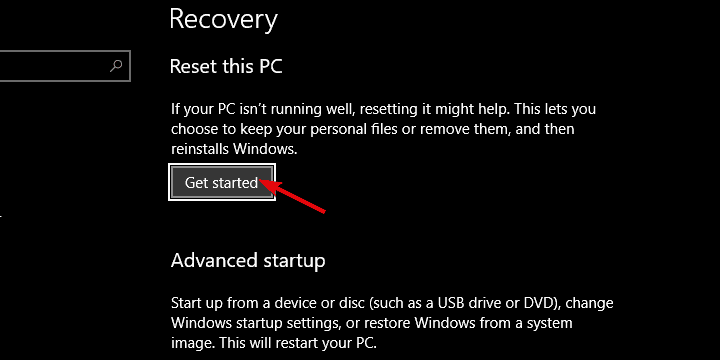
- Επιλέξτε αν θέλετε διατηρήστε ή διαγράψτε τα αρχεία σας από το διαμέρισμα συστήματος και κάντε κλικ στο Επόμενο.
- Ακολουθήστε τις οδηγίες έως ότου το σύστημα αποκατασταθεί πλήρως στις εργοστασιακές τιμές.
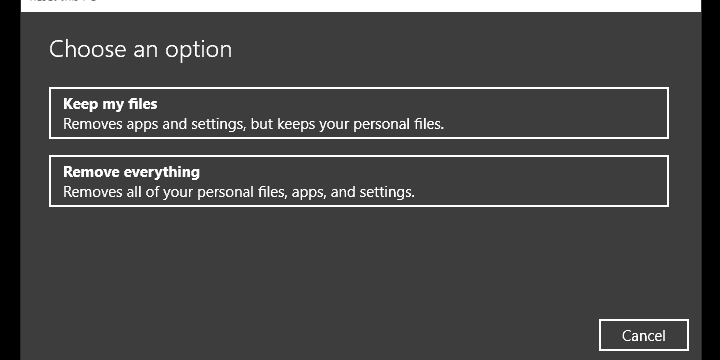
- Εγκαταστήστε ξανά το VPN και το πρόβλημα που προκαλείται από την ενημέρωση θα πρέπει να φύγει.
Αυτό πρέπει να το καταλήξει. Σε περίπτωση που δεν μπορείτε ακόμα να χρησιμοποιήσετε το VPN σας στα Windows 10 μετά από μια ενημέρωση, φροντίστε να στείλετε ένα εισιτήριο τόσο στη Microsoft όσο και στον πάροχο VPN.
Επίσης, εάν αντιμετωπίζετε προβλήματα με το επιχειρηματικό δίκτυο, επικοινωνήστε με τον διαχειριστή του δικτύου σας. Τουλάχιστον κάποιος πρέπει να σας βοηθήσει, και οι πιθανότητες είναι ότι ο πληρωμένος πάροχος υπηρεσιών VPN θα είναι αυτός.
Είτε έτσι είτε αλλιώς, φροντίστε να μας πείτε εάν έχετε μια εναλλακτική λύση ή μια ερώτηση σχετικά με αυτήν που παρέχουμε παραπάνω.
Συχνές Ερωτήσεις
Χρησιμοποιήστε έναν κατάλληλο πελάτη VPN
Ενημερώστε ξανά τα Windows 10
Επανεγκαταστήστε προγράμματα οδήγησης
Επεξεργασία μητρώου
Επανεγκαταστήστε το VPN
Απενεργοποίηση προστασίας από ιούς
Απενεργοποίηση IPv6
Αντιμετώπιση προβλημάτων σύνδεσης
Επαναφέρετε τον υπολογιστή σας στις εργοστασιακές ρυθμίσειςΞεκινήστε ελέγχοντας τυχόν ενημερώσεις για το VPN σας και ενημερώστε ξανά τα Windows 10. Το επόμενο βήμα είναι να εγκαταστήσετε ξανά τη λύση VPN από το μηδέν. Σάρωση για αλλαγές υλικού και επανεγκατάσταση προγραμμάτων οδήγησης δικτύου. Ελέγξτε τη διαδικασία ελέγχου ταυτότητας (προφίλ VPN), απενεργοποιήστε το πρόγραμμα προστασίας από ιούς και το τείχος προστασίας τρίτων, επεξεργαστείτε το μητρώο και αντιμετωπίστε προβλήματα στη σύνδεσή σας.
Απενεργοποιήστε το λογισμικό ασφαλείας τρίτων ή ενεργοποιήστε το VPN στο τείχος προστασίας / antivirus. Ενεργοποίηση κανόνα για PPTP και απενεργοποίηση IPv6.
Εκκαθάριση DNS / εκκαθάριση προσωρινής μνήμης, διαμόρφωση μη αυτόματης σύνδεσης VPN και αλλαγή της ημερομηνίας και ώρας του συστήματός σας. Ως τελικές λύσεις, μπορείτε να προσπαθήσετε να επανεγκαταστήσετε τον πελάτη VPN ή να επαναφέρετε τον υπολογιστή σας στις εργοστασιακές ρυθμίσεις.Ανοίξτε το παράθυρο Ρυθμίσεις από το μενού Έναρξη και, στη συνέχεια, επιλέξτε -> Δίκτυο & Διαδίκτυο -> VPN> Προσθήκη σύνδεσης VPN. Επιλέξτε Windows (ενσωματωμένο) και ολοκληρώστε τις απαιτούμενες λεπτομέρειες για να ολοκληρώσετε τη διαδικασία.
![ΕΠΙΔΙΌΡΘΩΣΗ: Το ExpressVPN δεν λειτουργεί [σφάλμα DNS σύνδεση με διακομιστή]](/f/ea1e3e669249279b45e96d53a92108e3.jpg?width=300&height=460)
![ΕΠΙΔΙΌΡΘΩΣΗ: Ο διακόπτης kill NordVPN δεν λειτουργεί [6+ μέθοδοι]](/f/cba68f0bea45374698c3f8d7ee5aa78f.jpg?width=300&height=460)
![Το VPN αποκλείστηκε στο Comcast και το Xfinity [Λύθηκε]](/f/25497b5da9073a8d2eb0bd722e80c762.jpg?width=300&height=460)